|
インベントリデータ取込み時に「システムエラーです。管理者に問い合わせてください。」と出力されます。 (Webサーバ/DBサーバを別PCにセットアップした場合でWebサーバ側のOSがWindows NTの場合) 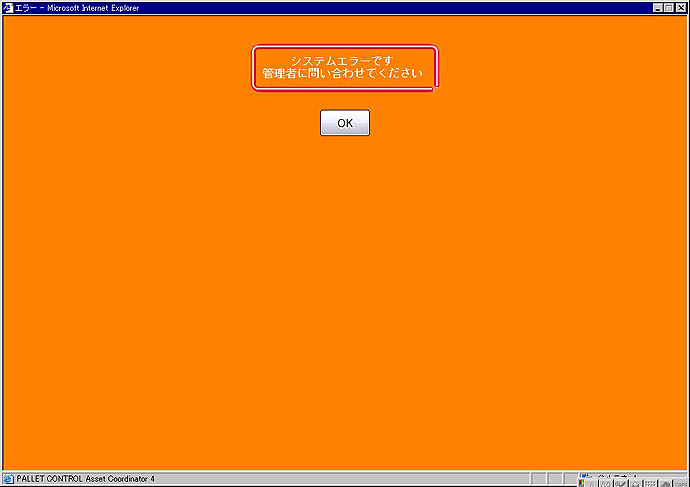 |
|
原因: Windows NT 4.0 においてネットワークドライブ接続を作成する場合、共有フォルダより下のフォルダまで指定すると、接続エラーが出力されます。 その為、Webサーバ側からのDBサーバへの接続設定をしている部分(acquisition_set.ini)の記述を共有フォルダまでのパス指定になっていないと、当該エラーが発生します。 対処: Webサーバ側(Windows NT):
|